Beskyttelse i nettleseren med Microsoft Edge for bedrifter (forhåndsvisning)
Defender for Cloud Apps brukere som bruker Microsoft Edge for bedrifter og er underlagt øktpolicyer, beskyttes direkte fra nettleseren. Beskyttelse i nettleseren reduserer behovet for proxyer, noe som forbedrer både sikkerhet og produktivitet.
Beskyttede brukere opplever en problemfri opplevelse med skyappene sine, uten ventetids- eller appkompatibilitetsproblemer og med et høyere sikkerhetsbeskyttelsesnivå.
Krav til beskyttelse i nettleseren
Hvis du vil bruke beskyttelse i nettleseren, må brukerne være i nettleserens arbeidsprofil.
Microsoft Edge-profiler gjør det mulig for brukere å dele nettleserdata i separate profiler, der dataene som tilhører hver profil, holdes atskilt fra de andre profilene. Når brukere for eksempel har ulike profiler for personlig nettlesing og arbeid, synkroniseres ikke deres personlige favoritter og logg med arbeidsprofilen.
Når brukere har separate profiler, har arbeidsleseren (Microsoft Edge for bedrifter) og den personlige nettleseren (Microsoft Edge) separate hurtigbuffere og lagringsplasseringer, og informasjonen forblir atskilt.
Hvis du vil bruke beskyttelse i nettleseren, må brukerne også ha følgende miljøkrav på plass:
| Krav | Beskrivelse |
|---|---|
| Operativsystemer | Windows 10 eller 11, macOS |
| Identitetsplattform | Microsoft Entra ID |
| Microsoft Edge for bedrifter versjoner | De to siste stabile versjonene. Hvis for eksempel den nyeste Microsoft Edge er 126, fungerer beskyttelse i nettleseren for v126 og v125. Hvis du vil ha mer informasjon, kan du se Microsoft Edge-versjoner. |
| Støttede øktpolicyer |
Brukere som betjenes av flere policyer, inkludert minst én policy som ikke støttes av Microsoft Edge for bedrifter, betjenes alltid øktene av omvendt proxy. Policyer som er definert i Microsoft Entra ID-portalen, betjenes også alltid av omvendt proxy. |
Alle andre scenarioer behandles automatisk med standard omvendt proxy-teknologi, inkludert brukerøkter fra nettlesere som ikke støtter beskyttelse i nettleseren, eller for policyer som ikke støttes av beskyttelse i nettleseren.
Disse scenariene betjenes for eksempel av omvendt proxy:
- Google Chrome-brukere.
- Microsoft Edge-brukere som er begrenset til en policy for å beskytte filnedlasting.
- Microsoft Edge-brukere på Android-enheter.
- Brukere i apper som bruker OKTA-godkjenningsmetoden.
- Microsoft Edge-brukere i InPrivate-modus.
- Microsoft Edge-brukere med eldre nettleserversjoner.
- B2B-gjestebrukere.
- Økten er begrenset til en policy for betinget tilgang definert i Microsoft Entra ID portal.
Brukeropplevelse med beskyttelse i nettleseren
For å bekrefte at beskyttelsen i nettleseren er aktiv, må brukerne velge «lås»-ikonet i nettleserens adresselinje og se etter symbolet «koffert» i skjemaet som vises. Symbolet angir at økten er beskyttet av Defender for Cloud Apps. Eksempel:
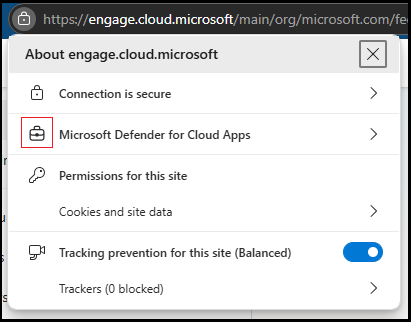
Suffikset .mcas.ms vises heller ikke i adresselinjen i nettleseren med beskyttelse i nettleseren, slik det gjør med standard appkontroll for betinget tilgang, og utviklerverktøy er slått av med beskyttelse i nettleseren.
Håndhevelse av arbeidsprofil for beskyttelse i nettleseren
Hvis du vil ha tilgang til en arbeidsressurs i contoso.com med beskyttelse i nettleseren, må brukere logge på med profilen sin username@contoso.com . Hvis brukere prøver å få tilgang til arbeidsressursen utenfor arbeidsprofilen, blir de bedt om å bytte til arbeidsprofilen eller opprette en hvis den ikke finnes. Brukere kan også velge å fortsette med sin gjeldende profil, i så fall får de den omvendte proxy-arkitekturen.
Hvis brukeren bestemmer seg for å opprette en ny jobbprofil, blir vedkommende bedt om å la organisasjonen min administrere enhetsalternativet . I slike tilfeller trenger ikke brukere å velge dette alternativet for å opprette arbeidsprofilen eller dra nytte av beskyttelse i nettleseren.
Hvis du vil ha mer informasjon, kan du se Microsoft Edge for bedrifter og Slik legger du til nye profiler i Microsoft Edge.
Konfigurer innstillinger for beskyttelse i nettleseren
Nettleserbeskyttelse med Microsoft Edge for bedrifter er aktivert som standard. Administratorer kan slå integreringen av og på, og kan konfigurere en ledetekst for brukere som ikke bruker Microsoft Edge, til å bytte til Microsoft Edge for bedre ytelse og sikkerhet.
I Microsoft Defender-portalen på https://security.microsoft.comgår du til delen Microsoft Edge for Business Protection for System>Settings>Cloud apps>Conditional Access App Control> . Hvis du vil gå direkte til beskyttelsessiden for Edge for Business , kan du bruke https://security.microsoft.com/cloudapps/settings?tabid=edgeIntegration.
Konfigurer følgende innstillinger etter behov på beskyttelsessiden for Edge for Business :
Aktiver Microsoft Edge for Business-nettleserbeskyttelse: Standardverdien er På, men du kan slå innstillingen av.
Varsle brukere i ikke-Edge-nettlesere om å bruke Microsoft Edge for bedrifter for bedre ytelse og sikkerhet: Hvis du merker av i avmerkingsboksen, velger du én av følgende verdier som vises:
- Bruk standardmelding (standard)
- Tilpass melding: Skriv inn den egendefinerte teksten i boksen som vises.
Bruk forhåndsvisningskoblingen til å se varselet.
Når du er ferdig på beskyttelsessiden for Edge for Business , velger du Lagre.
Arbeide med hindring av datatap i Microsoft Purview og Endpoint
Hvis den samme nøyaktige konteksten og handlingen er konfigurert for både Defender for Cloud Apps policyer og policyer for hindring av datatap i Microsoft Purview Endpoint (DLP), brukes DLP-policyen for endepunkt.
Du har for eksempel en DLP-policy for endepunkt som blokkerer en filopplasting til Salesforce, og du har også en Defender for Cloud Apps policy som overvåker filopplastinger til Salesforce. I dette scenarioet brukes DLP-policyen for endepunkt.
Hvis du vil ha mer informasjon, kan du se Lær om hindring av tap av data.
Fremtving microsoft Edge-nettleserbeskyttelse når du åpner forretningsapper
Administratorer som forstår kraften i Microsoft Edge-nettleserbeskyttelse, kan kreve at brukere bruker Microsoft Edge når de får tilgang til bedriftens ressurser. En hovedårsak er sikkerhet, siden hindringen for å omgå øktkontroller ved hjelp av Microsoft Edge er mye høyere enn med omvendt proxy-teknologi.
I Microsoft Defender-portalen på https://security.microsoft.comgår du til delen Microsoft Edge for Business Protection for System>Settings>Cloud apps>Conditional Access App Control> . Hvis du vil gå direkte til beskyttelsessiden for Edge for Business , kan du bruke https://security.microsoft.com/cloudapps/settings?tabid=edgeIntegration.
Bruk av Edge for Business er tilgjengelig med følgende verdier på siden Edge for Business-beskyttelse så lenge aktivering av Microsoft Edge for Business-nettleserbeskyttelse er aktivert:
Ikke fremtving (standard)
Tillat bare tilgang fra Edge: Tilgang til forretningsprogrammet (område til øktpolicyer) er bare tilgjengelig via Microsoft Edge-nettleseren.
Fremtving tilgang fra Edge når det er mulig: Brukere bør bruke Microsoft Edge til å få tilgang til programmet hvis konteksten tillater det. Ellers kan de bruke en annen nettleser for å få tilgang til det beskyttede programmet.
En bruker er for eksempel underlagt en policy som ikke samsvarer med beskyttelsesfunksjonene i nettleseren (for eksempel Beskytt fil ved nedlasting) ELLER operativsystemet er inkompatibelt (for eksempel Android).
I dette scenarioet, fordi brukeren mangler kontroll over konteksten, kan de velge å bruke en annen nettleser.
Hvis gjeldende policyer tillater det og operativsystemet er kompatibelt (Windows 10, 11, macOS), må brukeren bruke Microsoft Edge.
Hvis du velger Tillat tilgang bare fra Microsoft Edge eller Fremtving tilgang fra Microsoft Edge når det er mulig, er innstillingen Fremtving for hvilke enheter tilgjengelig med følgende verdier:
- Alle enheter (standard)
- Bare uadministrerte enheter
Når du er ferdig på beskyttelsessiden for Edge for Business , velger du Lagre.
Beslektet innhold
Hvis du vil ha mer informasjon, kan du se Microsoft Defender for Cloud Apps appkontroll for betinget tilgang.